 häufiges Problem
häufiges Problem
 Wie aktiviere/deaktiviere ich reservierten Speicherplatz in der Win10-Systemsoftware?
Wie aktiviere/deaktiviere ich reservierten Speicherplatz in der Win10-Systemsoftware?
Wie aktiviere/deaktiviere ich reservierten Speicherplatz in der Win10-Systemsoftware?
Jul 20, 2023 am 09:25 AMWin1019H1 hat eine neue Funktion veröffentlicht: die Funktion zum Reservieren von Festplattenspeicher für Upgrades, um sicherzustellen, dass ausreichend Festplattenspeicher für Windows 10-Upgrades vorhanden ist. Einige Verbraucher halten diese Funktionen jedoch für nutzlos und möchten sie deaktivieren, um Speicherplatz auf der Festplatte freizugeben. Dann schauen wir uns das komplette Tutorial zum Aktivieren/Schließen von reserviertem Speicherplatz an.
So aktivieren/deaktivieren Sie den reservierten Zugriffsbereich im Windows 10-System:
Aktivieren Sie den reservierten Zugriffsbereich:
Wir erstellen eine Registrierungsdatei [Reservierten Zugriffsbereich aktivieren.reg] und fügen sie hinzu. Gehen Sie zur Registrierungsdatei, um die zu aktivieren reservierter Zugriffsbereich für Windows 10-Systemsoftware.
————————————————————————————————
WindowsRegistryEditorVersion5.00
[HKEY_LOCAL_MACHINESOFTWAREMicrosoftWindowsCurrentVersionReserveManager]
"ShippedWithReserves"= dword:00000001
———————————————————————————————

Klicken Sie auf das [ in der oberen linken Ecke des Textdokuments Dokument] klicken Sie in der Dropdown-Liste auf [Speichern unter];
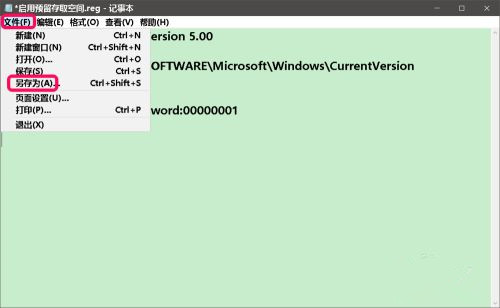
Klicken Sie im Dialogfeld „Speichern unter“ zunächst auf [Desktop] auf der linken Seite des Dialogfelds und geben Sie den Ordner ein Spalte Name (N): Reserviertes Speichern aktivieren. Get space.reg, dann klicken Sie auf: Speichern;

Wir suchen und doppelklicken auf die Registrierungsdateimarkierung [Enable Reserved Access Space.reg] und bearbeiten sie dann die Registrierung, die nacheinander angezeigt wird. Klicken Sie im Eingabeaufforderungsfeld des Tools auf: Ja (Y) und OK Auf die Registrierungstabellendatei können Sie den reservierten Zugriffsbereich der Windows 10-Systemsoftware schließen.
———————————————————————————————— 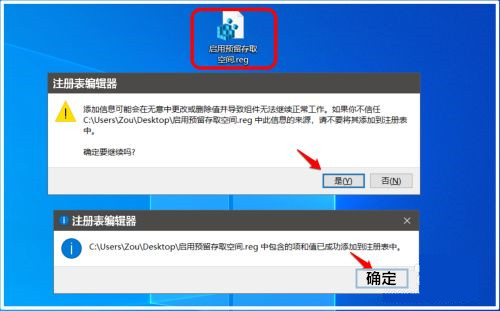
Bitte befolgen Sie die Anweisungen [Reservierten Zugriff aktivieren]. Erstellen Sie mit der Dateimethode „space.reg“ eine Registrierungsdatei [Reservierten Zugriff „space.reg schließen“] und fügen Sie sie der Registrierungsdatei hinzu.
Das obige ist der detaillierte Inhalt vonWie aktiviere/deaktiviere ich reservierten Speicherplatz in der Win10-Systemsoftware?. Für weitere Informationen folgen Sie bitte anderen verwandten Artikeln auf der PHP chinesischen Website!

Heißer Artikel

Hot-Tools-Tags

Heißer Artikel

Heiße Artikel -Tags

Notepad++7.3.1
Einfach zu bedienender und kostenloser Code-Editor

SublimeText3 chinesische Version
Chinesische Version, sehr einfach zu bedienen

Senden Sie Studio 13.0.1
Leistungsstarke integrierte PHP-Entwicklungsumgebung

Dreamweaver CS6
Visuelle Webentwicklungstools

SublimeText3 Mac-Version
Codebearbeitungssoftware auf Gottesniveau (SublimeText3)

Heiße Themen
 Wie schalte ich die vom 360 Browser empfohlenen Anzeigen aus? Wie deaktiviere ich die vom 360-Browser empfohlenen Anzeigen auf dem PC?
Mar 14, 2024 am 09:16 AM
Wie schalte ich die vom 360 Browser empfohlenen Anzeigen aus? Wie deaktiviere ich die vom 360-Browser empfohlenen Anzeigen auf dem PC?
Mar 14, 2024 am 09:16 AM
Wie schalte ich die vom 360 Browser empfohlenen Anzeigen aus? Wie deaktiviere ich die vom 360-Browser empfohlenen Anzeigen auf dem PC?
 So deaktivieren Sie das Sicherheitscenter in Windows 11
Mar 28, 2024 am 10:21 AM
So deaktivieren Sie das Sicherheitscenter in Windows 11
Mar 28, 2024 am 10:21 AM
So deaktivieren Sie das Sicherheitscenter in Windows 11
 Wie schalte ich Sina News Express aus?
Mar 12, 2024 pm 09:46 PM
Wie schalte ich Sina News Express aus?
Mar 12, 2024 pm 09:46 PM
Wie schalte ich Sina News Express aus?
 Ausführliche Erklärung zum Deaktivieren des Windows 11-Sicherheitscenters
Mar 27, 2024 pm 03:27 PM
Ausführliche Erklärung zum Deaktivieren des Windows 11-Sicherheitscenters
Mar 27, 2024 pm 03:27 PM
Ausführliche Erklärung zum Deaktivieren des Windows 11-Sicherheitscenters
 So schließen Sie die passwortfreie Zahlung in Kuaishou. Kuaishou-Tutorial zum Schließen der passwortfreien Zahlung
Mar 23, 2024 pm 09:21 PM
So schließen Sie die passwortfreie Zahlung in Kuaishou. Kuaishou-Tutorial zum Schließen der passwortfreien Zahlung
Mar 23, 2024 pm 09:21 PM
So schließen Sie die passwortfreie Zahlung in Kuaishou. Kuaishou-Tutorial zum Schließen der passwortfreien Zahlung
 Wie kann ich den privaten Nachrichtenmodus aktivieren, wenn die andere Partei in der privaten TikTok-Nachricht den privaten Nachrichtenmodus deaktiviert hat? Kann ich sehen, ob die Person, der ich eine private Nachricht sende, den privaten Nachrichtenmodus deaktiviert hat?
Mar 28, 2024 am 08:01 AM
Wie kann ich den privaten Nachrichtenmodus aktivieren, wenn die andere Partei in der privaten TikTok-Nachricht den privaten Nachrichtenmodus deaktiviert hat? Kann ich sehen, ob die Person, der ich eine private Nachricht sende, den privaten Nachrichtenmodus deaktiviert hat?
Mar 28, 2024 am 08:01 AM
Wie kann ich den privaten Nachrichtenmodus aktivieren, wenn die andere Partei in der privaten TikTok-Nachricht den privaten Nachrichtenmodus deaktiviert hat? Kann ich sehen, ob die Person, der ich eine private Nachricht sende, den privaten Nachrichtenmodus deaktiviert hat?
 Ausführliche Erklärung zum Deaktivieren des Echtzeitschutzes im Windows-Sicherheitscenter
Mar 27, 2024 pm 02:30 PM
Ausführliche Erklärung zum Deaktivieren des Echtzeitschutzes im Windows-Sicherheitscenter
Mar 27, 2024 pm 02:30 PM
Ausführliche Erklärung zum Deaktivieren des Echtzeitschutzes im Windows-Sicherheitscenter
 So deaktivieren Sie die Funktion „Jetzt verwenden, später bezahlen' auf Pinduoduo. So deaktivieren Sie die Funktion „Jetzt verwenden, später bezahlen' auf Pinduoduo
Mar 12, 2024 pm 04:07 PM
So deaktivieren Sie die Funktion „Jetzt verwenden, später bezahlen' auf Pinduoduo. So deaktivieren Sie die Funktion „Jetzt verwenden, später bezahlen' auf Pinduoduo
Mar 12, 2024 pm 04:07 PM
So deaktivieren Sie die Funktion „Jetzt verwenden, später bezahlen' auf Pinduoduo. So deaktivieren Sie die Funktion „Jetzt verwenden, später bezahlen' auf Pinduoduo





